その前任者と同じように、Windows 10もあなたが箱から出してフォルダをタスクバーに固定することを許可しません。 MicrosoftはWindows 10の最初のプレビュービルドでタスクバーにフォルダを固定する機能を追加しましたが、この機能はWindows 10の最終ビルドの一部ではありません。
タスクバーのエクスプローラまたはファイルエクスプローラのアイコンを右クリックして、頻繁に使用されるファイルやフォルダにアクセスすることはできますが、Windows 10では、ユーザーがフォルダをタスクバーに固定することはできません。

Windows 7およびWindows 8 / 8.1では、実行可能ファイル(.exe)を作成してからパス名を目的のフォルダに変更するか、タスクバーピンナーなどのサードパーティ製ユーティリティを使用してフォルダを固定する必要がありました。フォルダをタスクバーガイドに固定する方法は3つあり、Windows 8 / 8.1のタスクバーにフォルダを追加する方法をすべて知ることができます。
Windows 10のタスクバーにフォルダを追加する
幸いなことに、サードパーティ製ユーティリティの助けを借りずに、Windows 10のタスクバーにフォルダを固定することが可能です。 たとえば、ダウンロード、写真、ビデオ、その他頻繁にアクセスするフォルダをタスクバーに固定できます。 この方法のもう1つの利点は、キーボードショートカットを使用してこれらの固定フォルダを開くことができることです(Windows + 1-9)。 Windows 10でタスクバーにフォルダを簡単に固定するには、以下の指示に従ってください。
方法1
これは、フォルダをWindows 10のタスクバーに固定する最も簡単な回避策です。
ステップ1:タスクバーに固定したいフォルダを右クリックし、[送信]をクリックしてから[デスクトップ(ショートカットの作成)]をクリックしてデスクトップ上のフォルダのショートカットを作成します。
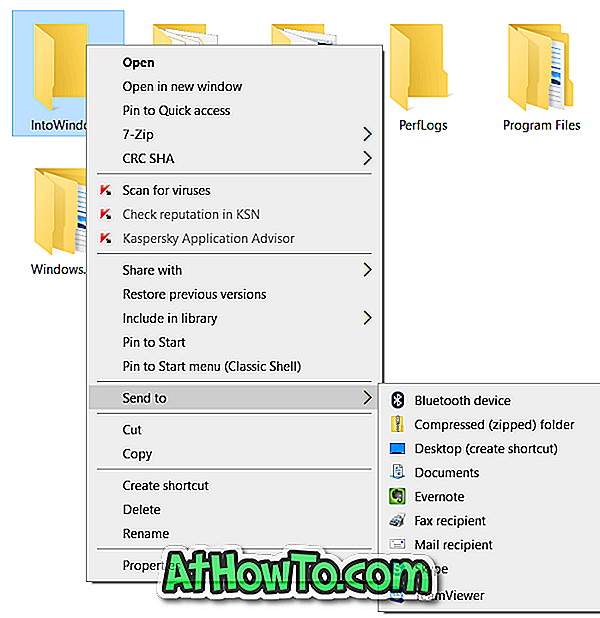
タスクバーに固定したいフォルダがタスクバー上にある場合でも、同じ手順に従ってください。 先に行き、それの近道を作成しなさい。
ステップ2:デスクトップにフォルダのショートカットが表示されたら、フォルダのショートカットを右クリックし、[プロパティ]をクリックして同じフォルダを開きます。


ステップ3: [ターゲット]フィールドの[ショートカット]タブ(下の図を参照)で、実際のターゲットの直前にエクスプローラのエントリを追加する必要があります。 下の図に示すように、Explorerと実際のエントリの間にスペースがあることを確認してください。
たとえば、実際のターゲットが“ C:\ IntoWindows”の場合は、“ Explorer C:\ IntoWindows”にする必要があります。
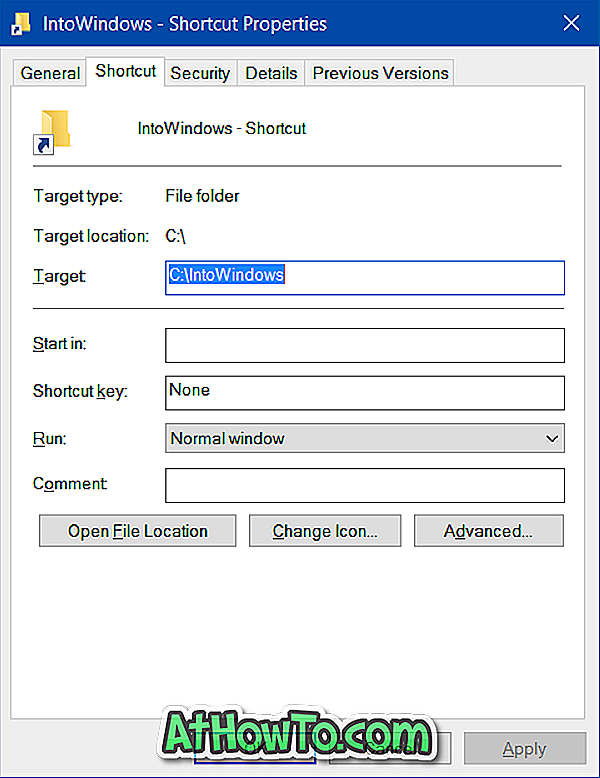
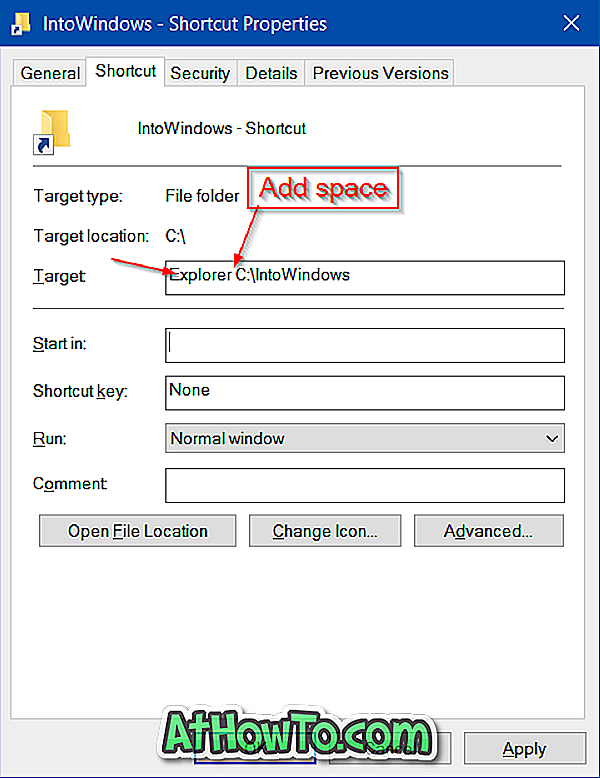
完了したら、[適用]ボタンをクリックします。
ステップ4:今、ショートカットをタスクバーにドラッグアンドドロップしてタスクバーに固定します。 ショートカットをタスクバーに固定すると、実際のフォルダアイコンの代わりにファイルエクスプローラアイコンが表示されます。
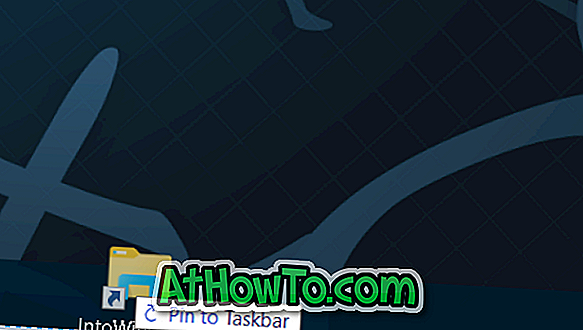
ショートカットのフォルダアイコンを変更する場合は、デスクトップ上のショートカットを右クリックし、[プロパティ]をクリックし、[ショートカット]タブの[アイコンの変更]ボタンをクリックしてアイコンを選択し、[OK]をクリックして[適用]ボタンをクリックします。 最後に、タスクバーに固定します。 それで全部です!
方法2
更新:この方法は、Windows 10のRTMビルド(10240以降)では機能しません。そのため、方法1の手順に従ってフォルダをタスクバーに固定します。
Windows 10でフォルダをタスクバーに固定するには、下記の指示に従ってください。
手順1:まず、タスクバーに固定したいフォルダがある場所に移動します。 一度に複数のフォルダをタスクバーに固定することはできません。 一度に1つのフォルダのみを選択してください。
ステップ2:次に、タスクバーに固定したいフォルダを右クリックし、次にPinをクリックしてオプションを開始します。 この操作により、フォルダがスタートメニューまたはスタート画面に固定されます。
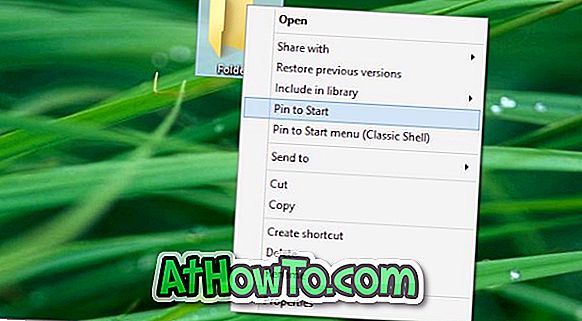
ステップ3:フォルダがスタートメニュー/スタート画面に表示されたら、フォルダのタイルを右クリックし、タスクバーにフォルダを固定するためにタスクバーオプションに固定をクリックします。 それでおしまい!
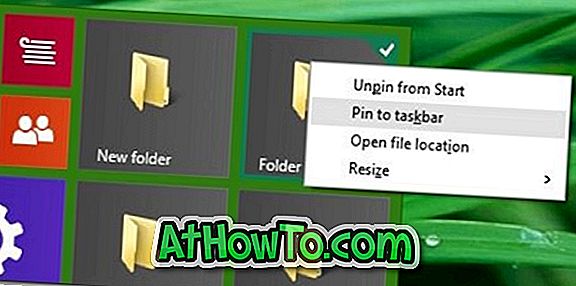
ご覧のとおり、フォルダを右クリックしても[タスクバーに固定]オプションは表示されませんが、[スタート]メニュー/ [スタート]画面のフォルダタイルを右クリックすると[タスクバーに固定]オプションが表示されます。 フォルダのコンテキストメニューの[タスクバーに固定]オプションは最高でした。
Windows 10ガイドのタスクバーにごみ箱のアイコンを簡単に固定する方法も興味を持つかもしれません。














